Box for Workplace by Facebook統合をインストールすると、使い慣れたWorkplaceの各種機能を通じて、Boxによるクラウドコンテンツ管理が可能です。 この統合を利用すると、Workplace内からBoxコンテンツの共有やBoxコンテンツへのアクセスを簡単に行えます。 Boxでは、コンテンツの保存と管理をどこで行うかを、そのコンテンツを所有する組織が選択できるようにすべきであると考えています。
注: この統合は、Business以上のBoxアカウントに限定されています。 また、この統合を利用するには、ユーザーがWorkplaceアカウントを所有している必要があります。
Box for Workplace by Facebookのインストール
Boxでの操作:
こちらでBoxアカウントに統合を追加します。
Workplaceでの操作:
Workplaceにシステム管理者としてログインして、社内ダッシュボードに移動します。 左側にある [Integrations] タブを選択します。
[Box] の横にある [+] 記号を選択します。
ポップアップウィンドウが表示されます。 そのページからAPIキーをコピーします。 このキーは、後でBoxの管理コンソールに入力する必要があります。
新しいウィンドウでBoxを開き、[管理コンソール] を開きます。
左のサイドバーで、[アプリ] をクリックします。
ページの上部で、[カスタムアプリ] をクリックします。
[カスタムアプリケーション] ペインで、[新しいアプリケーションを承認] をクリックします。
WorkplaceからコピーしたAPIキーを入力し、[次へ] を選択します。 次の画面で [承認] を選択して統合を承認します。
[Enterprise設定] の [アカウント情報] タブに移動します。 注: このページにアクセスするには、Boxアカウントのプライマリ管理者としてログインする必要があります。
Enterprise IDをコピーします。
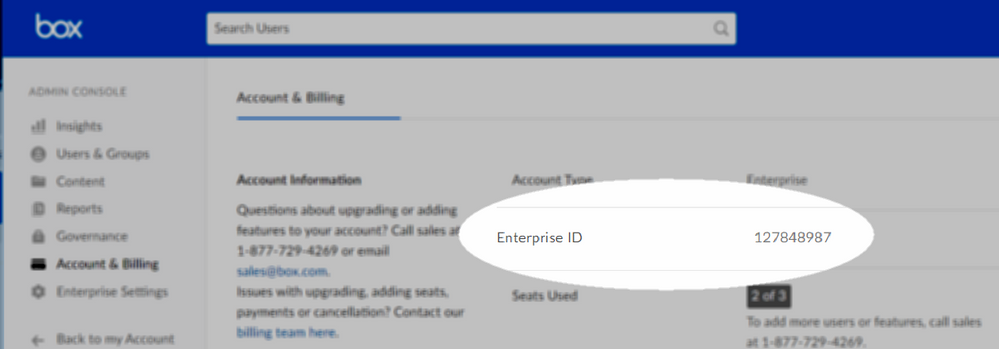
- Workplaceに戻り、[Install Box] ポップアップウィンドウにEnterprise IDを入力します。
統合の使用
Boxでの操作
ファイルをWorkplaceに直接共有するには、以下のように操作します。
- ファイルを右クリックするか、省略記号 [...] をクリックして、[その他のオプション] メニューを開きます。
- [統合] で、[Share to Workplace by Facebook] をクリックします。
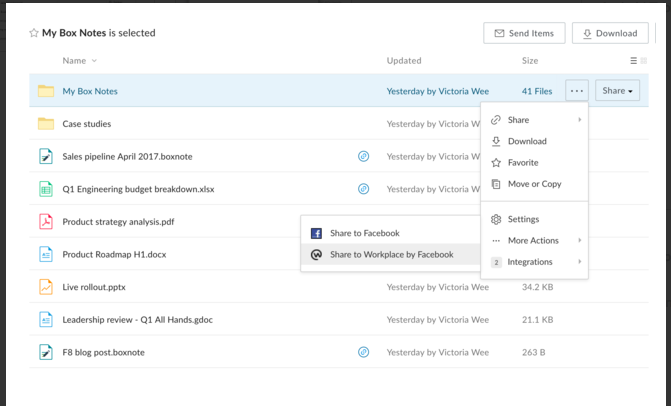
Workplaceでの操作
Box for Workplace by Facebook統合を有効にすると、Workplace内のユーザーは以下の操作を行えるようになります。
- [Boxファイルの選択] を使用して、Box上のファイルをWorkplaceで共有する
- 認識と展開が自動的に行われる共有リンクを使用して、Box上のファイルをWorkplaceで共有する
- Boxから共有されているコンテンツをWorkplaceでプレビューする (公開/社内リンクのみ)
- Boxから共有済みのファイルをWorkplaceグループの [Files] タブで表示する
- Workplaceで [Group] > [Files] からコンテンツを表示するには、すべてのWorkplaceユーザーにBoxアカウントが必要です。
- Box for Workplace統合を使用しているユーザーは、まだBoxアカウントにログインしていなければログインするよう求められます。 ユーザーがすでにWorkplaceからBoxアカウントにログインしている場合は、ログインを求めるプロンプトが表示されることなく、ファイルが表示されます。
セキュリティ/コンプライアンスに関する考慮事項
この統合を利用する際には、注意すべき点がいくつかあります。
- この統合をインストールすると、Workplaceから、Box上に保存されているファイルに対するアクセス、管理、保存、処理を行えるようになります。
- Workplaceを通じて作成および管理された情報 (Boxからプレビューされたコンテンツに対する (Workplace内での) コメントなど) はBoxに複製されず、Boxに保存されることもありません。
- Workplace内の機能については、適用される法律、規制、標準に準拠しているかどうかを確認する必要があります。 例えば、Workplaceでのファイルに対するコメントの追加やディスカッションは、BoxのHIPAA準拠サービスの一部ではありません。
- Box ZonesやBox Governanceなどの機能は、Workplaceには適用されません。
tech_writers_swarm_kb